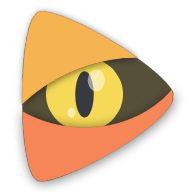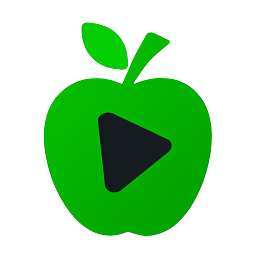轻松学会:如何高效恢复电脑中的CHK文件
CHK文件,全称为CHecK文件,是用户在使用磁盘碎片整理程序或移动存储设备读取数据时遇到意外情况(如断电或被强行拔出)后产生的“丢失簇的恢复文件”。这类文件通常存储在FOUND.000文件夹中。CHK文件虽然看起来令人困惑,但通过适当的方法,我们是有可能恢复其中的数据的。以下是几种恢复CHK文件的有效方法:
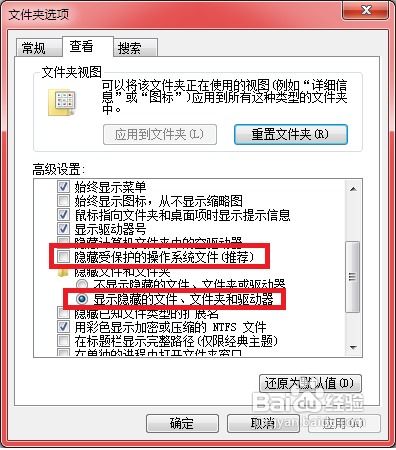
一、手动修改文件扩展名
如果清楚CHK文件的原始类型,可以通过手动修改文件扩展名来恢复文件。这是一种简单但仅适用于知道原文件格式的情况的方法。
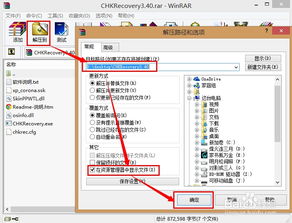
1. 定位CHK文件:
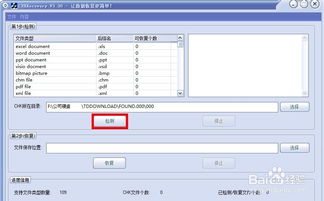
在文件资源管理器中找到含有CHK文件的文件夹。

2. 重命名文件:
右键点击CHK文件,选择“重命名”。将文件扩展名从“.chk”更改为原始的文件扩展名,例如将“file001.chk”改为“file001.jpg”或“file001.txt”。
3. 检查文件:
完成重命名后,双击文件尝试打开。如果文件能够正常打开且内容正确,说明恢复成功。
二、使用专业CHK文件恢复软件
如果不确定CHK文件的原始格式,或文件数量较多,手动重命名不现实,可以使用专业的CHK文件恢复软件,如易我数据恢复(EaseUS Data Recovery Wizard)或CHK文件恢复专家。
使用易我数据恢复软件
1. 启动软件:
安装并打开易我数据恢复软件。
2. 选择扫描位置:
选择要扫描的位置,例如内置硬盘、外置硬盘或特定文件夹,点击“扫描”。
3. 等待扫描完成:
软件将扫描所选位置并列出所有可恢复的文件,包括CHK文件。
4. 预览和恢复文件:
在扫描结果中找到需要的CHK文件,双击预览以确保文件内容无误。勾选想要恢复的文件,点击“恢复”,并选择一个与原始位置不同的磁盘或外部存储设备保存文件。
使用CHK文件恢复专家
1. 下载并安装软件:
从官方网站下载并安装CHK文件恢复专家。
2. 选择扫描位置:
打开软件,选择CHK文件所在的磁盘或文件夹,点击“扫描”。
3. 查看扫描结果:
软件将自动扫描并分类显示识别到的CHK文件。
4. 恢复文件:
在扫描结果中选择需要恢复的文件类型,然后选择单个文件或批量恢复。点击“恢复”并选择文件保存位置,完成恢复过程。
三、使用命令提示符修复文件系统
如果CHK文件是由于文件系统错误而产生的,可以尝试使用命令提示符修复文件系统。
1. 以管理员身份运行命令提示符:
在Windows系统中,按Win+R键打开运行窗口,输入“cmd”并按Ctrl+Shift+Enter以管理员身份运行命令提示符。
2. 运行chkdsk命令:
输入`chkdsk X: /f`(X为你的磁盘驱动器号),然后按回车。该命令将检查并修复指定磁盘上的文件系统错误。
3. 重启计算机:
根据提示,可能需要重启计算机以完成修复过程。
四、检查磁盘并尝试恢复
另一种方法是通过Windows内置的磁盘检查工具尝试恢复CHK文件。
1. 打开“此电脑”:
在文件资源管理器中找到并打开“此电脑”。
2. 选择磁盘分区:
找到包含CHK文件的磁盘分区,右键点击该分区,选择“属性”。
3. 进入工具选项卡:
在属性窗口中,切换到“工具”选项卡。
4. 检查磁盘:
点击“检查”按钮,系统会自动开始扫描磁盘并尝试修复错误。
5. 恢复文件:
扫描完成后,如果系统提示找到了可恢复的文件,按照提示进行操作即可完成恢复。
五、考虑专业数据恢复服务
如果上述方法都无法成功恢复CHK文件中的重要内容,或者数据极其重要且不允许有任何损失,可以考虑联系专业的数据恢复服务。这些服务虽然收费较高,但通常能够使用更高级的技术手段来恢复数据。
六、预防措施
为了避免CHK文件的产生和数据丢失,建议采取以下预防措施:
1. 定期备份重要数据:
使用外部硬盘、云存储或其他备份方法定期备份重要数据。
2. 安全操作存储设备:
在操作存储设备时,使用“安全弹出”选项,避免直接拔出存储设备。
3. 定期运行磁盘检查:
使用Windows内置的磁盘检查工具定期检查磁盘健康状况。
4. 安装防病毒软件:
安装并定期更新防病毒软件,以保护计算机免受病毒和恶意软件的攻击。
通过以上方法,可以有效地恢复CHK文件中的数据,同时采取预防措施可以减少CHK文件的产生和数据丢失的风险。在处理CHK文件时,重要的是保持耐心和细心,以确保数据的完整性和安全性。
- 上一篇: 如何制作QQ头像闪图?
- 下一篇: 揭秘!轻松获取支付宝五福花花卡的绝妙方法
新锐游戏抢先玩
游戏攻略帮助你
更多+-
02/27
-
02/27
-
02/27
-
02/27
-
02/27